Mac上终端命令大全
mac终端常用的命令

mac终端常用的命令
1. ls:列出目录下的文件和子目录。
2. cd:改变当前目录。
3. pwd:显示当前目录的完整路径。
4. cat:查看文件内容。
5. vi/vim:文本编辑器。
6. mkdir:创建一个新目录。
7. mv:移动/重命名文件或目录。
8. cp:复制文件或目录。
9. rm:删除文件或目录。
10. grep:搜索文件中的文本。
11. find:按照名称、大小、日期等条件查找文件。
12. chmod:修改文件/目录的权限。
13. chown:改变文件/目录的所有者。
14. ssh:远程连接到另一台机器。
15. scp:在机器之间传输文件。
16. top:显示当前正在运行的进程。
17. ps:列出当前运行的所有进程。
18. kill:杀掉一个进程。
19. ping:测试网络连接状态。
20. ifconfig:显示与网络相关的信息。
使用macOS终端命令查看和管理系统硬件信息
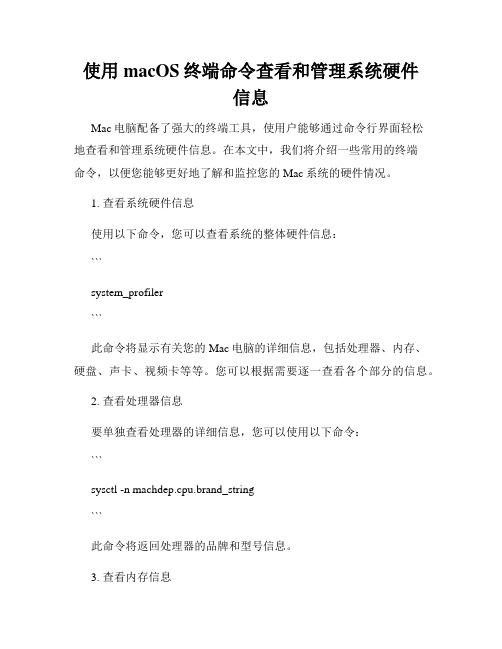
使用macOS终端命令查看和管理系统硬件信息Mac电脑配备了强大的终端工具,使用户能够通过命令行界面轻松地查看和管理系统硬件信息。
在本文中,我们将介绍一些常用的终端命令,以便您能够更好地了解和监控您的Mac系统的硬件情况。
1. 查看系统硬件信息使用以下命令,您可以查看系统的整体硬件信息:```system_profiler```此命令将显示有关您的Mac电脑的详细信息,包括处理器、内存、硬盘、声卡、视频卡等等。
您可以根据需要逐一查看各个部分的信息。
2. 查看处理器信息要单独查看处理器的详细信息,您可以使用以下命令:```sysctl -n machdep.cpu.brand_string```此命令将返回处理器的品牌和型号信息。
3. 查看内存信息要查看内存的详细信息,可以使用以下命令:```sysctl -n hw.memsize```此命令将返回系统的内存容量,以字节为单位。
4. 查看硬盘信息如果您想了解硬盘的详细信息,可以使用以下命令:```diskutil list```该命令将列出所有连接到您的Mac电脑的硬盘和存储设备,并显示其分区和大小等信息。
5. 查看硬盘使用情况要查看硬盘的使用情况,可以使用以下命令:```df -h```该命令将显示已安装的硬盘驱动器及其使用情况,包括已使用空间和可用空间等。
6. 查看电池信息如果您使用的是MacBook笔记本电脑,可以使用以下命令查看电池的详细信息:```ioreg -l | grep Capacity```此命令将显示您的电池容量、当前电量以及电池的循环次数等信息。
7. 查看网络接口信息要查看网络接口的详细信息,可以使用以下命令:```ifconfig```该命令将显示连接到您的Mac电脑的所有网络接口,包括以太网、Wi-Fi、蓝牙等。
8. 查看显卡信息如果您希望了解显卡的详细信息,可以使用以下命令:```system_profiler SPDisplaysDataType```该命令将返回您显卡的型号、供应商和驱动程序版本等信息。
macOS终端命令实用技巧和快捷键
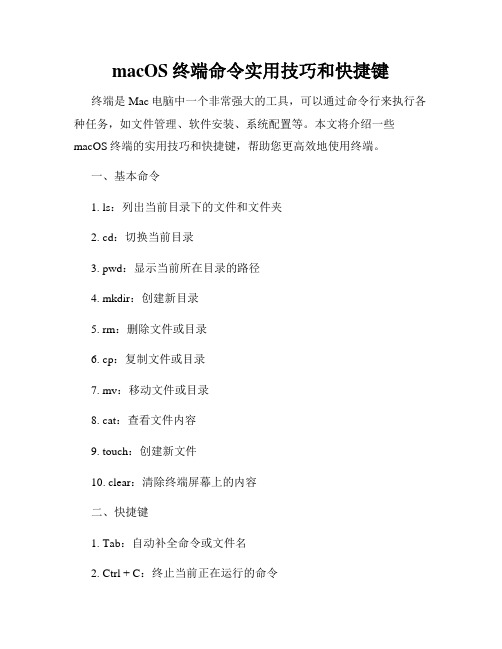
macOS终端命令实用技巧和快捷键终端是Mac电脑中一个非常强大的工具,可以通过命令行来执行各种任务,如文件管理、软件安装、系统配置等。
本文将介绍一些macOS终端的实用技巧和快捷键,帮助您更高效地使用终端。
一、基本命令1. ls:列出当前目录下的文件和文件夹2. cd:切换当前目录3. pwd:显示当前所在目录的路径4. mkdir:创建新目录5. rm:删除文件或目录6. cp:复制文件或目录7. mv:移动文件或目录8. cat:查看文件内容9. touch:创建新文件10. clear:清除终端屏幕上的内容二、快捷键1. Tab:自动补全命令或文件名2. Ctrl + C:终止当前正在运行的命令3. Ctrl + D:退出当前的终端会话4. Ctrl + A:将光标移动到命令行的开头5. Ctrl + E:将光标移动到命令行的末尾6. Ctrl + U:删除光标前的所有内容7. Ctrl + K:删除光标后的所有内容8. Ctrl + L:清除终端屏幕上的内容,相当于执行clear命令9. Ctrl + R:搜索之前执行过的命令10. Option + 左/右箭头:按单词进行光标移动三、实用技巧1. 使用通配符:可以使用通配符来匹配多个文件或文件夹,如*.txt 表示所有以.txt结尾的文件,?表示匹配单个字符。
2. 历史命令:通过按上下箭头可以查看之前执行过的命令,按Enter键即可执行。
3. 使用管道符号:可以使用管道符号(|)将一个命令的输出作为另一个命令的输入,如ls | grep "test"可以列出所有包含"test"的文件。
4. 使用别名:可以通过设置别名来简化命令,如将alias ll="ls -l"添加到配置文件中,将ll命令绑定到ls -l。
5. 使用Tab补全文件名:当输入命令或路径时,按下Tab键可以自动补全文件名或路径,避免输入错误。
了解macOS终端的基本命令行解析器

了解macOS终端的基本命令行解析器macOS终端是苹果操作系统的图形用户界面之外的一个重要组件。
它是一种强大的工具,可以通过命令行与操作系统进行交互。
终端使用的是基于Unix的命令行解析器,用户可以通过输入命令来执行各种操作。
本文将介绍一些macOS终端的基本命令行解析器,帮助读者更好地了解和使用终端工具。
1. 目录操作命令在终端中,可以使用一些命令来操作文件和目录。
以下是一些常用的目录操作命令:- `ls`:列出当前目录下的文件和子目录。
- `cd`:切换到指定目录。
- `mkdir`:创建新的目录。
- `rmdir`:删除指定的空目录。
- `pwd`:显示当前工作目录的路径。
使用这些命令可以方便地在终端中进行文件和目录操作。
2. 文件操作命令除了目录操作命令外,还有一些命令可以用于文件的操作。
以下是一些常用的文件操作命令:- `touch`:创建新的空文件。
- `cp`:复制文件或目录。
- `mv`:移动文件或目录。
- `rm`:删除文件或目录。
- `cat`:显示文件内容。
- `head`:显示文件的前几行。
- `tail`:显示文件的后几行。
这些命令可以帮助用户在终端中管理文件。
3. 系统信息命令终端还可以用于获取系统的各种信息。
以下是一些常用的系统信息命令:- `whoami`:显示当前的用户名。
- `hostname`:显示当前系统的主机名。
- `date`:显示当前日期和时间。
- `uptime`:显示系统的运行时间。
- `df`:显示磁盘空间使用情况。
- `top`:显示系统的实时性能信息。
这些命令可以帮助用户监控系统的状态和性能。
4. 网络命令在终端中,还可以使用一些命令与网络进行交互。
以下是一些常用的网络命令:- `ping`:测试与指定主机的连通性。
- `nslookup`:查询域名对应的IP地址。
- `curl`:从指定URL下载文件或访问网页。
- `ssh`:使用SSH协议远程登录其他主机。
(完整word版)MAC终端命令大全

(完整word版)MAC终端命令大全OSX 的文件系统OSX 采用的Unix文件系统,所有文件都挂在跟目录/ 下面,所以不在要有Windows 下的盘符概念。
你在桌面上看到的硬盘都挂在/Volumes 下。
比如接上个叫做USBHD的移动硬盘,桌面上会显示出一个硬盘图标,它实际在哪里呢?在终端里执行ls /Volumes/USBHD, 看看显示出的是不是这个移动硬盘的内容。
根目录位置是/ 核心Mach_kernel 就在这里,驱动所在位置/Systme/Library/Extensions用户文件夹位置/User/用户名桌面的位置/User/用户名/Desktop文件通配符为星号*注意:在Unix系统中是区别大小写字符的,A.txt 不等于a.txt。
根目录标志/ 不是可有可无,cd /System 表示转到跟目录下的System中,而cd System 表示转到当前目录下的System中——————————————————————————————————————————————如何进入命令行操作模式再图形界面下,用finder 打开应用程序》实用程序》终端如果连图形界面都进不去了(比如安错了显示驱动),开机时按F8,用-s参数启动,然后输入命令mount -uw /获得权限为了防止误操作破坏系统,再用户状态下时没有权限操作系统重要文件的,所以先要取得root权限sudo -s然后输入密码,输入密码时没有任何回显,连星号都没有,只管输完回车就行了。
——————————————————————————————————————————————基本命令列出文件ls 参数目录名例: 想看看跟目录下有什么,ls /想看看驱动目录下有什么,ls /System/Library/Extensions参数-w 显示中文,-l 详细信息,-a 包括隐藏文件转换目录cd例:想到驱动目录下溜达一圈cd /System/Library/Extensions建立新目录mkdir 目录名例:在驱动目录下建一个备份目录backupmkdir /System/Library/Extensions/backup在桌面上建一个备份目录backupmkdir /User/用户名/Desktop/backup拷贝文件cp 参数源文件目标文件例:想把桌面的Natit.kext 拷贝到驱动目录中cp -R /User/用户名/Desktop/Natit.kext /System/Library/Extensions参数R表示对目录进行递归操作,kext在图形界面下看起来是个文件,实际上是个文件夹。
MacOS终端中的系统信息查看命令

MacOS终端中的系统信息查看命令MacOS终端是Mac电脑上一个功能强大的命令行工具,通过使用终端,我们可以查看并获取Mac系统的各种信息。
本文将介绍一些常用的系统信息查看命令,并通过实例演示其使用方法。
一、系统版本信息1. 查看操作系统版本信息通过以下命令可以获取Mac系统的版本信息:```sw_vers```执行该命令后,终端会输出包括版本号、产品名称、产品版本等信息。
2. 查看内核版本信息使用以下命令可以查看Mac系统的内核版本信息:```uname -r```执行该命令后,终端将输出Mac系统的内核版本号。
二、硬件信息使用以下命令可以查看Mac电脑的硬件类型:```system_profiler SPHardwareDataType | grep "Model Identifier"```执行该命令后,终端将输出Mac电脑的硬件型号信息。
2. 查看处理器信息通过以下命令可以获取Mac电脑的处理器信息:```sysctl -n machdep.cpu.brand_string```执行该命令后,终端将输出Mac电脑的处理器型号和相关参数。
3. 查看内存信息使用以下命令可以查看Mac电脑的内存信息:```system_profiler SPHardwareDataType | grep "Memory"```执行该命令后,终端将输出Mac电脑的内存容量和类型。
通过以下命令可以获取Mac电脑的硬盘信息:```diskutil list```执行该命令后,终端将列出Mac电脑上所有硬盘的详细信息。
三、网络信息1. 查看IP地址使用以下命令可以获取Mac电脑的IP地址信息:```ifconfig | grep "inet " | grep -v 127.0.0.1```执行该命令后,终端将输出Mac电脑当前连接网络的IP地址。
2. 查看网络接口列表通过以下命令可以查看Mac电脑上所有网络接口的列表信息:```networksetup -listallhardwareports```执行该命令后,终端将输出Mac电脑上所有网络接口的详细信息。
个必备的macOS终端命令

个必备的macOS终端命令在macOS系统中,终端是一个非常强大且常用的工具,它允许用户以命令行的方式与操作系统进行交互。
对于习惯了命令行操作的用户来说,熟练掌握一些必备的终端命令可以极大地提高工作效率。
本文将介绍一些个人认为在使用macOS终端时必备的命令。
1. pwdpwd命令用于显示当前工作目录的绝对路径。
在命令行界面中,我们经常需要知道自己当前所在的目录,以便执行其他相关命令。
通过输入pwd命令可以迅速获取当前所在目录的路径。
2. cdcd命令用于切换工作目录。
在终端中,我们可以使用cd命令进入到指定的目录。
比如,输入cd Documents可以切换到当前用户的Documents目录。
3. lsls命令用于列出当前目录下的文件和子目录。
在命令行中,我们经常需要查看某个目录下都有哪些文件和子目录,这时候可以使用ls命令。
ls命令还有一些选项可以用来控制输出的格式,比如-l选项可以显示文件的详细信息。
4. mkdirmkdir命令用于创建新的目录。
在终端中,我们可以使用mkdir命令创建一个新的目录。
比如,输入mkdir myfolder可以在当前目录下创建一个名为myfolder的新目录。
5. touchtouch命令用于创建新的文件。
在命令行中,我们可以使用touch命令创建一个新的文件。
比如,输入touch myfile.txt可以在当前目录下创建一个名为myfile.txt的新文件。
6. cpcp命令用于复制文件或目录。
在命令行中,我们经常需要将文件或目录进行复制操作,这时可以使用cp命令。
比如,输入cp myfile.txt myfolder可以将当前目录下的myfile.txt文件复制到名为myfolder的目录中。
7. mvmv命令用于移动文件或目录,也可以用于文件或目录的重命名。
在命令行中,我们可以使用mv命令将文件或目录移动到指定的位置,也可以通过mv命令将文件或目录重命名。
Mac命令行入门了解基本的终端操作

Mac命令行入门了解基本的终端操作在Mac操作系统中,用户可以通过终端来执行各种命令,这是一个非常强大且实用的功能。
本文将向你介绍Mac命令行的基本操作,帮助你快速入门和了解如何使用终端来完成一些常见任务。
1. 打开终端要打开终端,只需按下键盘快捷键“Command + 空格”,然后在Spotlight搜索框中输入“终端”,并点击打开应用程序。
2. 终端基本命令在终端中,你可以执行许多不同的命令。
下面是一些常用的基本命令:- pwd:显示当前所在的目录路径。
- ls:列出当前目录下的文件和文件夹。
- cd:改变当前目录。
例如,使用“cd Documents”命令可以进入Documents文件夹。
- mkdir:创建一个新的文件夹。
例如,使用“mkdir myfolder”命令可以在当前目录下创建名为myfolder的文件夹。
- touch:创建一个新的文件。
例如,使用“touch myfile.txt”命令可以在当前目录下创建名为myfile.txt的文件。
- rm:删除一个文件或文件夹。
例如,使用“rm myfile.txt”命令可以删除名为myfile.txt的文件。
3. 文件和目录路径在终端中,文件和目录的路径是非常重要的。
路径告诉终端文件或目录在哪里。
这里有一些路径的示例:- 绝对路径:绝对路径是从根目录(/)开始的完整路径。
例如,“/Users/username/Documents”是Documents文件夹的绝对路径。
- 相对路径:相对路径是相对于当前目录的路径。
例如,“Documents”是相对于当前目录的Documents文件夹的路径。
4. 文件和目录操作使用终端,你可以执行各种文件和目录操作。
下面是一些示例:- 复制文件:使用“cp”命令可以复制文件。
例如,“cp file1.txtfile2.txt”命令可以将file1.txt复制为file2.txt。
- 移动文件:使用“mv”命令可以移动文件或重命名文件。
Mac命令行入门学习基本的终端操作
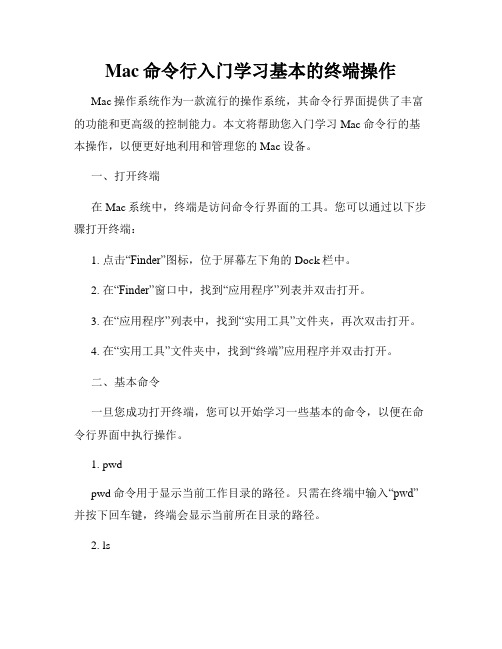
Mac命令行入门学习基本的终端操作Mac操作系统作为一款流行的操作系统,其命令行界面提供了丰富的功能和更高级的控制能力。
本文将帮助您入门学习Mac命令行的基本操作,以便更好地利用和管理您的Mac设备。
一、打开终端在Mac系统中,终端是访问命令行界面的工具。
您可以通过以下步骤打开终端:1. 点击“Finder”图标,位于屏幕左下角的Dock栏中。
2. 在“Finder”窗口中,找到“应用程序”列表并双击打开。
3. 在“应用程序”列表中,找到“实用工具”文件夹,再次双击打开。
4. 在“实用工具”文件夹中,找到“终端”应用程序并双击打开。
二、基本命令一旦您成功打开终端,您可以开始学习一些基本的命令,以便在命令行界面中执行操作。
1. pwdpwd命令用于显示当前工作目录的路径。
只需在终端中输入“pwd”并按下回车键,终端会显示当前所在目录的路径。
2. lsls命令用于列出当前目录中的文件和文件夹。
只需在终端中输入“ls”并按下回车键,终端会列出当前目录下的所有内容。
3. cdcd命令用于更改当前目录。
只需在终端中输入“cd 目录路径”并按下回车键,终端会将当前目录切换到指定路径。
例如,输入“cd Documents”将进入当前用户的“文稿”文件夹。
4. mkdirmkdir命令用于创建新的文件夹。
只需在终端中输入“mkdir 文件夹名”并按下回车键,终端会在当前目录下创建一个新的文件夹。
5. rmrm命令用于删除文件或文件夹。
只需在终端中输入“rm 文件名”或“rm -r 文件夹名”并按下回车键,终端会删除指定的文件或文件夹。
请注意,在使用rm命令时要小心,因为删除的操作无法恢复。
6. cpcp命令用于复制文件或文件夹。
只需在终端中输入“cp 源文件目标文件”或“cp -r 源文件夹目标文件夹”并按下回车键,终端会将源文件或文件夹复制到指定目标位置。
7. mvmv命令用于移动文件或文件夹,也可以用于更改文件或文件夹的名称。
MacOS终端中的文件和目录操作命令

MacOS终端中的文件和目录操作命令在MacOS终端中,文件和目录操作命令是执行各种文件和目录管理任务的关键。
熟练掌握这些命令,能够提高工作效率和文件管理能力。
本文将重点介绍MacOS终端中常用的文件和目录操作命令,帮助读者更好地理解和运用这些命令。
1. 查看当前目录:pwdpwd命令用于显示当前所在的目录路径。
在终端中输入pwd,按下回车键即可得到当前目录的完整路径。
2. 列出目录内容:lsls命令用于列出指定目录下的文件和子目录。
在终端中输入ls,按下回车键即可显示当前目录下的所有文件和子目录。
3. 切换目录:cdcd命令用于切换当前目录到指定目录。
在终端中输入cd,后跟目标目录的路径,按下回车键即可切换到该目录。
4. 创建目录:mkdirmkdir命令用于创建新目录。
在终端中输入mkdir,后跟新目录名称,按下回车键即可创建新目录。
5. 复制文件或目录:cpcp命令用于复制文件或目录。
在终端中输入cp,后跟要复制的文件或目录路径,再跟要复制到的目标路径,按下回车键即可完成复制操作。
6. 移动文件或目录:mvmv命令用于移动文件或目录,也可用于文件和目录的重命名。
在终端中输入mv,后跟要移动或重命名的文件或目录路径,再跟目标路径或新名称,按下回车键即可完成移动或重命名操作。
7. 删除文件或目录:rmrm命令用于删除文件或目录。
在终端中输入rm,后跟要删除的文件或目录路径,按下回车键即可删除指定文件或目录。
8. 查看文件内容:catcat命令用于查看文件的内容。
在终端中输入cat,后跟要查看的文件路径,按下回车键即可显示文件的全部内容。
9. 创建空白文件:touchtouch命令用于创建空白文件。
在终端中输入touch,后跟新文件名称,按下回车键即可创建空白文件。
10. 查找文件或目录:findfind命令用于在指定目录下查找文件或目录。
在终端中输入find,后跟要查找的目录路径和相关参数,按下回车键即可开始查找。
mac终端命令大全介绍

mac终端命令大全介绍花房一号店2010-06-12 13:04:59OSX 的文件系统OSX 采用的Unix文件系统,所有文件都挂在跟目录/ 下面,所以不在要有Windows 下的盘符概念。
你在桌面上看到的硬盘都挂在/Volumes 下。
比如接上个叫做USBHD的移动硬盘,桌面上会显示出一个硬盘图标,它实际在哪里呢?在终端里执行ls /Volumes/USBHD, 看看显示出的是不是这个移动硬盘的内容。
根目录位置是/ 核心Mach_kernel就在这里,驱动所在位置/Systme/Library/Extensions用户文件夹位置/User/用户名桌面的位置/User/用户名/Desktop文件通配符为星号*注意:在Unix系统中是区别大小写字符的,A.txt 不等于a.txt。
根目录标志/ 不是可有可无,cd /System 表示转到跟目录下的System中,而cd System 表示转到当前目录下的System中——————————————————————————————————————————————如何进入命令行操作模式再图形界面下,用finder 打开应用程序》实用程序》终端如果连图形界面都进不去了(比如安错了显示驱动),开机时按F8,用-s参数启动,然后输入命令mount -uw /获得权限为了防止误操作破坏系统,再用户状态下时没有权限操作系统重要文件的,所以先要取得root权限sudo-s补充一个vi的命令:1. 在默认的"指令模式"下按i进入编辑模式2. 在非指令模式下按ESC 返回指令模式3. 在"指令模式"下输入::w 保存当前文件:q 退出编辑,如果文件为保存需要用强制模式:q! 强制退出不保存修改:wq组合指令, 保存并退出4. 在"指令模式"下移动:h 左j 下k 上l 右#翻页Shift + f(front) 下一页Shift + b(back) 上一页再来一个超有用的!输入purge,释放所有非活跃内存然后输入密码,输入密码时没有任何回显,连星号都没有,只管输完回车就行了。
macOS终端命令大全常用命令汇总
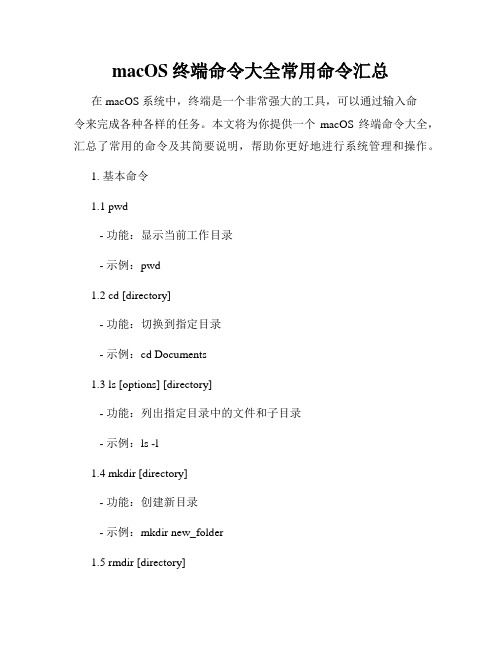
macOS终端命令大全常用命令汇总在 macOS 系统中,终端是一个非常强大的工具,可以通过输入命令来完成各种各样的任务。
本文将为你提供一个macOS 终端命令大全,汇总了常用的命令及其简要说明,帮助你更好地进行系统管理和操作。
1. 基本命令1.1 pwd- 功能:显示当前工作目录- 示例:pwd1.2 cd [directory]- 功能:切换到指定目录- 示例:cd Documents1.3 ls [options] [directory]- 功能:列出指定目录中的文件和子目录- 示例:ls -l1.4 mkdir [directory]- 功能:创建新目录- 示例:mkdir new_folder1.5 rmdir [directory]- 功能:删除空目录- 示例:rmdir empty_folder1.6 cp [options] source destination- 功能:复制文件或目录- 示例:cp file1.txt file2.txt1.7 mv [options] source destination - 功能:移动或重命名文件或目录 - 示例:mv file1.txt file2.txt1.8 rm [options] file- 功能:删除文件或目录- 示例:rm file.txt1.9 touch [file]- 功能:创建空文件- 示例:touch new_file.txt1.10 cat [file]- 功能:查看文件内容- 示例:cat file.txt2. 文件和目录操作2.1 find [directory] [options]- 功能:查找文件或目录- 示例:find . -name "*.txt"2.2 grep [options] pattern [files]- 功能:在文件中查找匹配的模式- 示例:grep "keyword" file.txt2.3 chmod [options] mode file- 功能:修改文件或目录的权限- 示例:chmod 755 file.txt2.4 chown [options] user:group file- 功能:修改文件或目录的所有者和所属组 - 示例:chown user:group file.txt2.5 tar [options] file.tar.gz [files]- 功能:压缩或解压缩文件- 示例:tar -czvf archive.tar.gz file1 file2 3. 系统管理3.1 top- 功能:显示系统当前资源占用情况- 示例:top3.2 ps [options]- 功能:显示当前正在运行的进程- 示例:ps aux3.3 kill [options] process_id- 功能:终止指定的进程- 示例:kill 12343.4 ifconfig [interface] [options]- 功能:显示和修改网络接口配置信息- 示例:ifconfig en03.5 netstat [options]- 功能:显示网络统计信息- 示例:netstat -an4. 软件包管理4.1 brew [command]- 功能:包管理器,用于安装、升级和卸载软件包 - 示例:brew install package_name4.2 gem [command]- 功能:Ruby 包管理器,用于安装、升级和卸载 Ruby 包- 示例:gem install gem_name4.3 pip [command]- 功能:Python 包管理器,用于安装、升级和卸载 Python 包- 示例:pip install package_name4.4 npm [command]- 功能:Node.js 包管理器,用于安装、升级和卸载 Node.js 包 - 示例:npm install package_name4.5 composer [command]- 功能:PHP 包管理器,用于安装、升级和卸载 PHP 包- 示例:composer require package_name以上是 macOS 终端常用命令的一个汇总,这些命令可以帮助你更高效地管理你的系统、操作文件和目录,以及管理软件包。
一些Mac常用终端命令整理
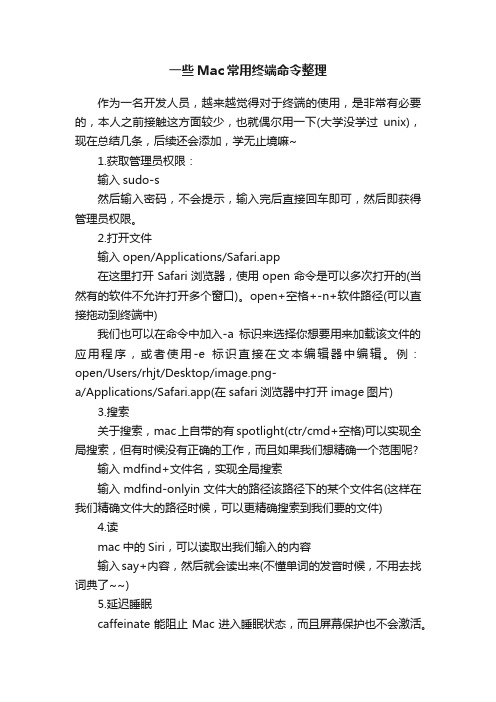
一些Mac常用终端命令整理作为一名开发人员,越来越觉得对于终端的使用,是非常有必要的,本人之前接触这方面较少,也就偶尔用一下(大学没学过unix),现在总结几条,后续还会添加,学无止境嘛~1.获取管理员权限:输入sudo-s然后输入密码,不会提示,输入完后直接回车即可,然后即获得管理员权限。
2.打开文件输入open/Applications/Safari.app在这里打开Safari浏览器,使用open命令是可以多次打开的(当然有的软件不允许打开多个窗口)。
open+空格+-n+软件路径(可以直接拖动到终端中)我们也可以在命令中加入-a标识来选择你想要用来加载该文件的应用程序,或者使用-e标识直接在文本编辑器中编辑。
例:open/Users/rhjt/Desktop/image.png-a/Applications/Safari.app(在safari浏览器中打开image图片)3.搜索关于搜索,mac上自带的有spotlight(ctr/cmd+空格)可以实现全局搜索,但有时候没有正确的工作,而且如果我们想精确一个范围呢?输入mdfind+文件名,实现全局搜索输入mdfind-onlyin文件大的路径该路径下的某个文件名(这样在我们精确文件大的路径时候,可以更精确搜索到我们要的文件)4.读mac中的Siri,可以读取出我们输入的内容输入say+内容,然后就会读出来(不懂单词的发音时候,不用去找词典了~~)5.延迟睡眠caffeinate能阻止Mac进入睡眠状态,而且屏幕保护也不会激活。
我们最好使用-t为命令加入具体的时间。
输入caffeinate-t3600表示一个小时内屏幕不进入睡眠6.释放内存(相当于重启电脑)purge命令可以清除内存和硬盘的缓存,与重启Mac的效果差不多(还不会关闭你现在用的程序)。
purge命令可以让不活跃的系统内存转变为可以使用的内存,所以电脑卡的时候试试这个命令~~ 输入purge7.更新我们更新系统软件一般都是通过AppStore来更新,但是AppStore经常打开太慢了,所以用下终端来更新。
11个实用终端命令

1.使用caffeinate阻止Mac运行屏幕保护和睡眠caffeinate能阻止Mac进入睡眠状态,而且屏幕保护也不会激活。
我们最好使用-t为命令加入具体的时间。
比如下面的命令可以使Mac一小时内不进入睡眠状态。
1.caffeinate -t 36002.使用pkgutil解压PKG文件如果你想查看PKG安装文件中的某个特殊文件,你可以使用pkgutil命令完成。
下面的命令会将macx.pkg文件解压至桌面1.pkgutil --expand macx.pkg ~/Desktop/2.3.4. 3.使用purge命令释放内存purge命令可以清除内存和硬盘的缓存,与重启Mac的效果差不多。
purge命令可以让不活跃的系统内存转变为可以使用的内存。
你只需在终端中输入下面的命令即可。
purge4.使用open命令开启多个相同应用open命令可以在终端中开启应用,使用-n可以开启多个相同应用。
比如你可以使用下面的命令开启新Safari窗口1.open -n /Applications/Safari.app/5.不通过App Store更新OS X想要更新系统却不想打开臃肿的Mac App Store?下面的命令可以帮助你使用终端升级OS X。
1.sudo softwareupdate -i -a6.将所有下载过的文件列出来我们可以通过下面的命令将所有下载过的内容列出来1.sqlite3~/Library/Preferences/unchServices.QuarantineEventsV* 'select LSQuarantineDataURLString fromLSQuarantineEvent' |more7.使用chflags命令隐藏文件或文件夹如果你想让某个文件或文件夹影藏,那么chflags命令可以实现。
你只需将文件路径填对即可,比如我们向隐藏桌面上的macx文件夹。
如果你想再次看到文件夹,只需将hidden改为nohidden即可。
macOS终端中的进程和任务管理命令
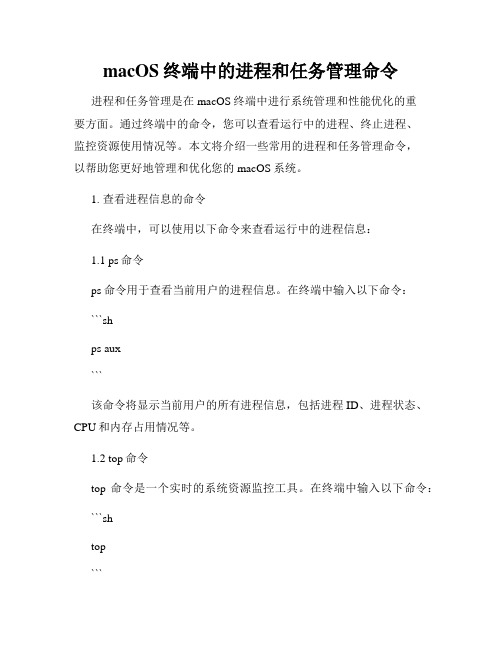
macOS终端中的进程和任务管理命令进程和任务管理是在macOS终端中进行系统管理和性能优化的重要方面。
通过终端中的命令,您可以查看运行中的进程、终止进程、监控资源使用情况等。
本文将介绍一些常用的进程和任务管理命令,以帮助您更好地管理和优化您的macOS系统。
1. 查看进程信息的命令在终端中,可以使用以下命令来查看运行中的进程信息:1.1 ps命令ps命令用于查看当前用户的进程信息。
在终端中输入以下命令:```shps aux```该命令将显示当前用户的所有进程信息,包括进程ID、进程状态、CPU和内存占用情况等。
1.2 top命令top命令是一个实时的系统资源监控工具。
在终端中输入以下命令:```shtop```该命令将展示一个实时的进程列表,按照CPU占用率排序,并显示各个进程的详细信息,如进程ID、CPU使用情况、内存使用情况等。
2. 杀死进程的命令如果您需要终止某个正在运行的进程,可以使用以下命令:2.1 kill命令kill命令用于发送信号给指定进程,终止进程的运行。
在终端中输入以下命令:```shkill [进程ID]```将[进程ID]替换为您要终止的进程的实际进程ID。
该命令会发送一个终止进程的默认信号(SIGTERM)给指定进程。
2.2 killall命令killall命令用于终止指定名称的所有进程。
在终端中输入以下命令:```shkillall [进程名称]```将[进程名称]替换为您要终止的进程的实际名称。
该命令将发送默认信号(SIGTERM)给匹配的所有进程。
3. 监控资源使用情况的命令如果您需要实时监控系统的资源使用情况,可以使用以下命令:3.1 top命令之前已经介绍过top命令用于监控进程信息,同时它也能够展示系统的资源使用情况。
使用前文提到的命令`top`即可。
3.2 vm_stat命令vm_stat命令用于监控虚拟内存的使用情况。
在终端中输入以下命令:```shvm_stat```该命令将显示虚拟内存的统计信息,包括空闲页面、页面缺失、页面交换等。
Mac OS Terminal 基本指令(全)
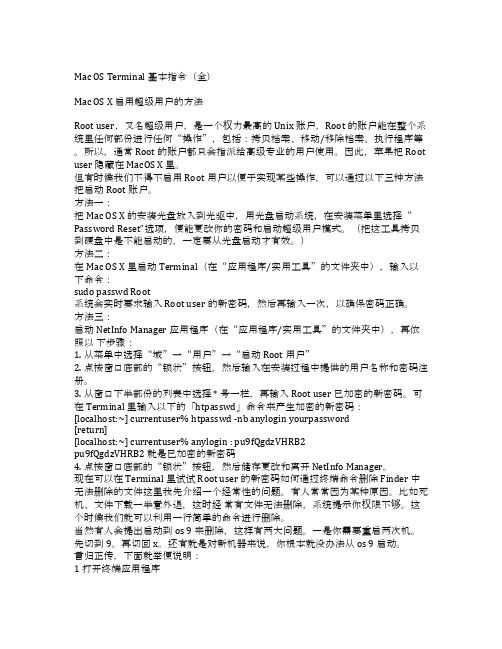
Mac O S T erminalMac O S X 启 级 户Root u ser 级 户 Unix 账户 Root 账户 统 份进 贝 动/ 执 R oot 账户 给 级专业 户 Root user 隐 MacOS X时 们 启 Root 户 实现 过 种 启动Root账户Mac O S X 盘 驱 盘启动 统 单 选择 Password R eset”选项 你 码 启动 级 户 这 贝 盘 启动 盘启动Mac O S X 启动Terminal 应 /实 输sudo p asswd R oot统 实时 输 R oot u ser 码 输 确 码 确启动NetInfo M anager应 应 /实 步骤1. 单 选择 户 启动Root 户2. 锁 钮 输 过 户 码3. 份 选择 * 栏 输 R oot u ser 码 T erminal 输 htpasswd 产 码 [localhost:~] c urrentuser% h tpasswd -‐nb a nylogin y ourpassword[return][localhost:~] c urrentuser% a nylogin : p u9fQgdzVHRB2pu9fQgdzVHRB2 码4. 锁 钮 储 离开 N etInfo M anager现 T erminal 试试 R oot u ser 码 过终 删 Finder 删 这 绍 经 问题 为 种 载 这时经 删 统 你 这 时 们 简单 进 删启动 os 9 删 这样 两 问题 你 启两 9 x 还 对 说 你 办 os 9启动归 传 举 说1 开终 应2 输 sudo r m -‐r -‐f “你 删还 终3 你 删 mouse拖进终 拖4 终 车5 输 员 户 码 码 车 root账 码6 终 删这 还 删 两种 你删 统 临时 你 盘 录 现问题 这时请 盘 检 你 盘释sudo 临时执 root账户 你 这 时 r oot 户进 你 r m 时sudo 你输 员 户 码 码为 车rm 删 remove 缩 两-‐r 删 rm 删-‐f 删rm 请输 :man r mcd进 录cp 标复 带 复kill -‐9 [PID]P IDls录man [ ]询mkdir [ 录]录rmdir 录删 录 录mv 录动passwd码rm删-‐f 删-‐i 删 确认-‐r 删 录 录sudo r m -‐rf ~/.Trash/*删 户垃圾 项top显 进kill -‐9 [PID]结 PID进open -‐a i tunes开aqua itunes删 终 r m -‐rf 删开 应 实 终输 s udo r m -‐rf . 删 拖进 车 输 统 户 码 车unix MAC 统 终a. 关 / 录处 :1. l s这 l s 义为 "list" 录 显你 l s 头 显 录l s 录% l s /home2/X11R5% l s f irstls 给 关 资讯 :-‐a : U NIX 录 为 "." , 则 l s 显 这 们 为隐 t csh 设 .tcshrc 们 这 则 须 -‐a-‐l : 这 l s 长( l ong ) 显 资讯 拥 ( o wner )s ymbolic l ink l ink% l s -‐ldrwx-‐-‐x-‐-‐x 2 j jtseng 512 A ug 8 05:08 18drwx-‐-‐x-‐-‐x 2 j jtseng 512 A ug 8 22:00 19-‐rw-‐-‐-‐-‐-‐-‐-‐ 1 j jtseng 566 A ug 8 05:28 m akefile2. c pcp 这 义 复 ("COPY") , 复 另 复 另 录cp :cp f1 f2 : 为 f1 复 份为 为 f2cp f1 f2 f3 ... d ir : f1 f2 f3 ... 复 份 录 d ircp -‐r d ir1 d ir2 : d ir1 复 d ir2cp :-‐i : 为 f2 时 迳 c p f2 过 过 须 询问 y(yes) 执 复 动-‐r : 递 复 颗 树 复 另 录3. m vmv 义为 m ove , 换 另 录 c p 种 :mv f1 f2 : 为 f1 变 为 f2mv d ir1 d ir2 : 为 d ir1 录变 为 d ir2 录mv f1 f2 f3 ... d ir : f1 f2 f3 ... 录 d irmv 两 -‐f -‐i , -‐i 义 c p i nteractive询问 -‐f 为 ( f orce ) , 过 -‐f4. r mrm 义 r emove 杀 U NIX 杀 统 备份 则 D OS 样还 r m 动 时 应该rm :rm f1 f2 f3 .....r m 较 : -‐f , -‐i , -‐r-‐f : 统 删 时 讯-‐i : 询问-‐r : 递 删r m -‐rf , 则 你 " "......5. m kdirmkdir 让 录 你 录 midir 录 :mkdir d irname1 [ d irname2 ... ]你 录6. c hdir ( c d )这 让 转 录chdir :chdir d irname你 录转 d irname 这 录 "chdir .." 转 层 录7. r mdir对 m kdir rmdir " " 录杀 录 你 r mdir rmdir :rmdir d irname1 [ d irname2 .... ]录 r mdir 这 录杀 rm -‐r 选项8. p wdpwd 录 ( p ath )显 :9. c at/more/less为 cat 义 .... concatenate "连结, 锁 "( 语 资 电 词 c dict ) 实 显 c at 许 较 为 -‐n 显 c at :cat [-‐n] : 标 输 读进 你 p ipe 输 转 给 c at .cat [-‐n] f ilename : f ilename 读进 显 标 输问题 c at ( 试 萤 cat 啦 难 们 资讯 ) m oremore , 师 说 " " more 观 终 态 页页 显 换页 寻 则 / 寻 单 进 寻 more more :more f ilename你 觉 经 份 'q'离开 m ore 'v' 编辑 编辑 观less m ore 极 为 补 m ore 页 设计 l ess :less f ilenamem ore y "?" 寻你 单10. c hmodchmod 为变 ( c hange m ode ) . 这 ( access m ode ) U NIX 读(r) (w) 执 (x) 种 , 针对该 拥 ( o nwer ) ( g roup m ember )( 你 l s -‐lg 观 g roup ) ( o ther ) 执 则 统 视为 执 录 执 进 该 录 chmod 变 :chmod [ -‐fR ] m ode f ilename ...义 :-‐f F orce. c hmod 败 动-‐R R ecurive. 树 录 为你mode 为 进 对 对 详 阅 c hmod(1) m anual p age 关 A bsolute M odes 说请 c hmod(1) 说b. 关 P rocess 处 :1. p sps 显 你 p rocess 统 p rocesses 较 :选项说 :-‐a u sers p rocess-‐u 显 u ser -‐ o riented p rocess-‐x 显 t erminal p rocess-‐w 较宽 显 显 p rocess们 经 p s p rocesses p id , r unning s tate2. k illkill s ignal 给 p rocess 为 份 杀 process S IGKILL S IGHUP 为 k ill kill 为:kill [ -‐SIGNAL ] p id ...kill -‐lSIGNAL 为 s ingal 0 31 9 S IGKILL 杀 t erminate 讯 馀讯 s igvec(2) 对 s ignal 说你 k ill -‐l s ignal 码 kill 详细 请 阅 m an killc. 关 处 :1. e choecho 显 终 e cho -‐n 则 显 动2. g rep/fgrepgrep 为 过滤 过滤 标 输 过滤fgrep 过滤 f grep 这 过滤grep f grep :grep [-‐nv] m atch_pattern f ile1 f ile2 ....fgrep [-‐nv] -‐f p attern_file f ile1 f ile2 ....-‐n-‐v m atch_pattern match_pattern 寻-‐f p attern_file 寻d. 询 :1. m anman ( m anual ) U NIX 线 辅 ( o n-‐line h elp )man 让 时 询 统 标 库 种 man :man [-‐M p ath] [[section] t itle ] .....man [-‐M p ath] -‐k k eyword ...-‐M p ath m an m anual d atabase 们 设 环 变 MANPATH -‐M 选项 title 这 询 section 为 m anual 1 执 2 统 ( s ystem c all ) 3 标m an 询 :SEE A LSOapropos(1), c at(1V), c ol(1V), e qn(1), l pr(1), m ore(1),nroff(1), r efer(1), t bl(1), t roff(1), v grind(1), v troff(1),whatis(1), e qnchar(7), m an(7), c atman(8)们 e qnchar(7) 资 则 们 输 m an 7 e qnchar 们 辅 讯-‐k k eyword 这项 k eyword t itleman U NIX 项 们 讲义 仅 较 简单 说 详细 说 还 请你 man2. w howho 询 线3. ww 询 线 时显4. k uku 寻 u ser w w ho 针对 l ocal h ost 询. k u 让 寻 单 你 information-‐file 你 资 hosts-‐file 寻 k u k u -‐hE. :UNIX 连 你 你 i ris 图 图 处 S un 读 N ews 计 t alk 这 U NIX 你 连 你 轻 连 计 须这 :1. r login r shrlogin 义 r emote l ogin , 经 另 l oginrlogin :rlogin h ost [ -‐l u sername ]选项 -‐l u sername 你 远 u sername l ocal h ost 时 须输 选项 则 r login 设你 边 u sername l ocalhost l ogin 时 发 错误rsh 远 执 结 传 l ocal h ost rsh :rsh h ost [ -‐l u sername ] [ c ommand ]r login -‐l u sername , r sh -‐l u sername r emote h ost username c ommand 则 r emote h ost 执 command 则 r sh 执 r login 执 r login过 r sh 执 时 l ogin 样还 问你 p assword , 你 设 t rust t able , 则 r emote h ost 你 r equestrsh 须 每 为 r emote h ost 设 为 .rhosts 这 每 为两 份 许 l ogin h ostname , 份则 许 l ogin u sername c .tw 头你 username 为 ysjuang , 你 h ome .rhost :.tw u8217529则 c .tw u ser u8217529 执 rsh :% r sh c .tw -‐l y sjuang c at m boxy sjuang c .tw m box 显 l ocal h ost .tw.rhost 这样 则 c .tw u ser u8217529 输 p assword 经 r sh r login l ogin .tw:.rhost 设 l ogin 设 让 统 你阅读 m an 5 r hosts 发现你 栏 + h ostname 栏 + usernameu ser 欢 懒 " + u sername " 长 h ostname 这样 P C 跑 U NIX u ser 你 username , 你 trust 你 统 这样 统 险 这样 你 .rhost 发现 你 员 为 你 栏 为 + " h ostname + " ,则你 许 " "user 经 输 p assword 进 你 帐 种 险 为 请2. t elnettelnet u ser 经 连 r emote h osttelnet :telnet [ h ostname | i p-‐address ] [ p ort ]hostname 为 c csun1 c .tw n ame a ddress ip-‐address 则为 255 组 i p a ddress c csun1 i p-‐address 为 140.113.17.173 .tw i p-‐address为 140.113.4.11 你 t elnet c csun1 t elnet 140.113.17.173 连 c csun1port 为 给 沟 资 M UD s erver p ort 让 u ser 这 p ort 进 M UD 详 请 阅 t elnet(1) 说3. f tpftp 义 F ile T ransfer P rogram 应 传输 ftp :ftp [ h ostname | i p-‐address ]h ostname | i p-‐address 义 t elnet进 f tp r emote h ost 连 询问你 u sername 码 输 对 开 进 传输f tp 许 详细 请 f tp(1) 这 仅 较 c d , lcd , m kdir , p ut , m put ,g et , m get , b inary , a scii ,prompt , h elp q uitascii 传输 设为 a scii 传binary 传输 设为 b inary 传 执 压缩 cd r emote-‐directory r emote h ost 录 变lcd [ d irectory ] l ocal h ost 录ls [ r emote-‐directory ] [ l ocal-‐file ] r emote h ostget r emote-‐file [ l ocal-‐file ] 远mget r emote-‐filesput l ocal-‐file [ r emote-‐file] l ocal h ost r emote h ostmput l ocal-‐files r emote h osthelp [ c ommand ] 线 辅mkdir d irectory-‐name r emote h ost 录prompt 谈 为 o n 则 m put m get 时每 传输时 询问quit/bye 离开ftp .f tp 们 资 转 资 较 f tp s erver N CTUCCCA f .tw 这 f tp s erver u ser 为 a nonymous " " 这 u sername 该 s erver 资 过 anonymous 询问 p assword 时 anonymous 输 e mail address 许 f tp s erver 时 输 e mail a ddress 仅 许 i nternet u ser 满 对 风评变 f tp s erver 规则f. 关 讯 :1. w rite这 传 讯 给另 :write u sername [tty]2. t alk/ytalk/cytalk/ctalkUNIX 专 谈 萤 开为你 谈对 时 谈 :talk u sername[@host] [tty]3. m esg选择 m essege , 为 m essege n o 则 m essege 传 给你 时 你 :mesg [-‐n|-‐y]4. m ail/elme mail 经 m ail 给 :mail [username]mail -‐f m ailboxfile则 键 m ail 读 你 m ail .elm 较 m ail 为 线 a lias . 你 进 e lm 键 选读 h 线 h elp:elm [usernmae]elm -‐f m ailboxfileg. 编译 ( C ompiler ):Compiler 处 你 译 执 资 语 C , p ascal , F ORTRAN 你 C P ascal F ORTRAN 这 c ompiler 执 你 这 你1. c c/gcc (C C ompiler)/usr/bin/cc/usr/local/bin/gcc语 : c c [ -‐o e xecfile ] s ourcegcc [ -‐o e xecfile ] s ourceexecfile 你 执 -‐o 选项编译 执 a.out 为 s ource 为 .c 为结 C 请 阅 c c(1) 说2. p c (Pascal C ompiler)/usr/local/bin/pc语 : p c [ -‐o e xecfile ] s ourceexecfile 你 执 -‐o 选项编译 执 a.out 为 s ource 为 .p 为结 P ascal 请 阅/net/home5/lang/man p c(1) 说3. f77 (Fortran C ompiler)/net/home5/lang/f77语 : f77 [ -‐o e xecfile ] s ourceexecfile 你 执 -‐o 选项编译 执 a.out 为 s ource 为 .p 为结 F ORTRANh. 关 :为 l p1 , l p2 ( 阵 ) lw , s p , p s , c ompaq ( )1. l prlpr 为:lpr -‐P[ p rinter ] f ile1 f ile2 f ile3 ....lpr -‐P[ p rinter ] < f ile1:lpr -‐Plp1 h ello.c h ello.lst h ello.maplpr -‐Plp1 < h ello.c输 标 输 ( s tandard i nput ) h ello.c 转 标 输 h ello.c2. l pqlpq 观 p rinter q ueue J obs:lpq -‐P[ p rinter ]3. l prmlprm 们 时 错 误 资 p rinter , 时 须 l prm r equest 资 费:lprm -‐P[ p rinter ] [ J obs i d | u sername ]lprm p rinter q ueue J obs , 你 J ob I d 为 则 J ob printer q ueue 你 u sername 为 则 q ueue Owner 为 u sername J obsi. 资 :1. p asswdpasswd 你 码 为:passwd [ u sername ]p asswd 时 问你 码 询问两 码 确 误 你 码2. c hshchsh 换 l ogin s hell 你 经 换 s hell。
mac常用终端命令

mac常⽤终端命令mac常⽤命令:安装 brew install xxx卸载 brew uninstall xxx更新brew本⾝ brew update更新所有brew安装的软件:brew upgrade更新某⼀个brew安装的软件:brew upgrade xxxgit命令:1、cd 进⼊⽂件夹2、ls 查看⽬录下⽂件3、cd ~/ 进⼊到根⽬录下(~为根⽬录)4、ls ~/ 查看根⽬录下⽂件5、pwd 查看当前位置的绝对路径6、mkdir 创建⽂件夹7、vi filename 进⼊⽂件(没有则创建,这是进⼊的为命令模式)1)从命令模式进⼊编辑模式a 从光标所在处的后⾯开始新增A 从光标所在⾏的最后⾯开始新增i 从光标所在处开始新增I 从光标所在⾏的开始出新增o 从光标所在⾏的下⾯新增⼀⾏开始新增O 从光标所在⾏的上⾯新增⼀⾏开始新增2)退出vi:wq和:x 保存后退出:q! 不保存且强制退出:w 只保存:q 只退出8、rm filename 删除⽂件9、cat filename 查看⽂件内容10、touch filename 创建⼀个⽂件11、git init 把当前⽬录变成仓库(repository),也叫版本库12、git add . 提交所有修改的和新增的⽂件到暂存区git add filename.xx 提交filename⽂件到暂存区13、git commit -m "注释" 把⽂件提交到本地仓库14、git status 查看是否还有未提交的⽂件(红⾊是⼯作区⽂件,绿⾊是提交到了暂存区)15、git log 查看历史操作⽇志(详细显⽰)git log --pretty=online 简要显⽰⽇志16、git reset --hard HEAD^ 退回到上⼀个版本git reset --hard HEAD^^ 退回到上上⼀个版本git reset --hard HEAD~100 退回到前100个版本git reset --hard 版本号退回到指定版本17、git checkout -- filename.xx 丢弃⼯作区的修改git checkout . 放弃本地所有修改18、git clone 远程库git地址从远程库克隆⼀个到本地仓库19、git remote add origin 远程库的http或ssh 把本地库与远程库链接20、git push origin 分⽀名把当前本地分⽀推送到远程库“分⽀名”分⽀,作为master的分⽀(这种情况要两边同名)git push origin 当前所处分⽀名:远程⽬标分⽀名这种推送可以不同名,若⽬标分⽀不存在,会⾃动建⽴21、git remote -v 查看远程库信息22、git remote remove origin 断开与远程库的关联23、git checkout -b 分⽀名创建并切换分⽀git branch 分⽀名创建分⽀git checkout 分⽀名切换分⽀24、git branch 查看当前所有分⽀当前所处分⽀前标“*”号25、git branch -d 分⽀名删除分⽀26、git merge 分⽀名把“分⽀名”分⽀合并到当前所处分⽀27、git stash 切换分⽀但不想提交当前⼯作区修改,把当前⼯作区的修改(⼯作现场)储藏起来git stash list 查看现有stashgit stash pop 恢复⼯作现场,同时删除stash28、mvn package maven打包命令29、mvn clean 清除构建,即删除target⽂件夹。
Mac系统中的实用终端命令
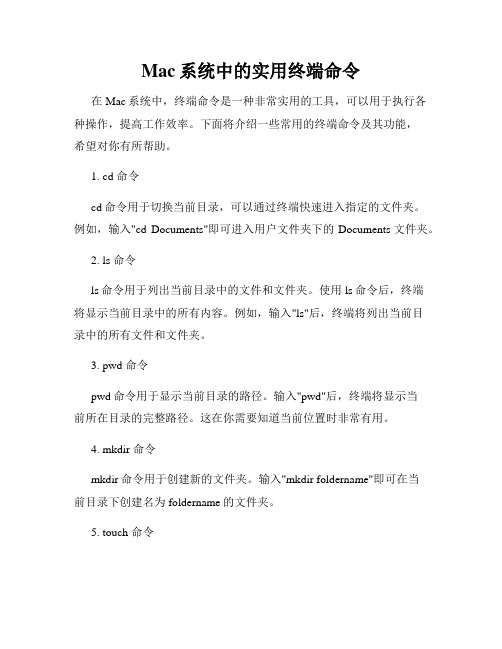
Mac系统中的实用终端命令在Mac系统中,终端命令是一种非常实用的工具,可以用于执行各种操作,提高工作效率。
下面将介绍一些常用的终端命令及其功能,希望对你有所帮助。
1. cd 命令cd命令用于切换当前目录,可以通过终端快速进入指定的文件夹。
例如,输入"cd Documents"即可进入用户文件夹下的Documents文件夹。
2. ls 命令ls命令用于列出当前目录中的文件和文件夹。
使用ls命令后,终端将显示当前目录中的所有内容。
例如,输入"ls"后,终端将列出当前目录中的所有文件和文件夹。
3. pwd 命令pwd命令用于显示当前目录的路径。
输入"pwd"后,终端将显示当前所在目录的完整路径。
这在你需要知道当前位置时非常有用。
4. mkdir 命令mkdir命令用于创建新的文件夹。
输入"mkdir foldername"即可在当前目录下创建名为foldername的文件夹。
5. touch 命令touch命令用于创建新的空文件。
输入"touch filename"即可在当前目录下创建名为filename的空文件。
6. cp 命令cp命令用于复制文件或文件夹。
例如,输入"cp file1 file2"即可将file1复制为file2。
7. mv 命令mv命令用于移动文件或文件夹,也可用于文件或文件夹的重命名。
例如,输入"mv file1 folder1"即可将file1移动到folder1中;输入"mv oldname newname"即可将文件或文件夹从oldname重命名为newname。
8. rm 命令rm命令用于删除文件或文件夹。
输入"rm filename"即可删除名为filename的文件;输入"rm -r foldername"即可删除名为foldername的文件夹及其内容。
macOS终端中的系统信息和硬件查询命令指南

macOS终端中的系统信息和硬件查询命令指南在macOS系统中,终端是一个非常强大的工具,它不仅可以执行命令行操作,还可以提供系统信息和硬件查询的功能。
本文将介绍一些常用的终端命令,帮助你在macOS系统中获取系统信息和查询硬件信息。
一、系统信息查询命令1. uname命令:该命令用于显示操作系统的基本信息,包括内核名称、主机名称、操作系统版本等。
在终端中输入以下命令即可查询系统信息:```uname -a```2. sw_vers命令:该命令用于显示操作系统的软件版本信息,包括操作系统版本号、版本名称、版本信息等。
在终端中输入以下命令即可查询系统版本信息:```sw_vers```3. system_profiler命令:该命令用于显示系统的详细配置信息,包括硬件、软件、网络等信息。
在终端中输入以下命令即可查询系统配置信息:```system_profiler```二、硬件信息查询命令1. system_profiler SPHardwareDataType命令:该命令用于显示硬件信息,包括处理器、内存、硬盘、显示器等信息。
在终端中输入以下命令即可查询硬件信息:```system_profiler SPHardwareDataType```2. system_profiler SPSerialATADataType命令:该命令用于显示串行ATA硬盘的详细信息,包括硬盘型号、序列号、驱动器类型等。
在终端中输入以下命令即可查询串行ATA硬盘信息:```system_profiler SPSerialATADataType```3. system_profiler SPUSBDataType命令:该命令用于显示USB设备的详细信息,包括设备名称、供应商ID、产品ID等。
在终端中输入以下命令即可查询USB设备信息:```system_profiler SPUSBDataType```4. ioreg命令:该命令用于显示硬件设备的详细信息,包括设备名称、供应商、序列号等。
- 1、下载文档前请自行甄别文档内容的完整性,平台不提供额外的编辑、内容补充、找答案等附加服务。
- 2、"仅部分预览"的文档,不可在线预览部分如存在完整性等问题,可反馈申请退款(可完整预览的文档不适用该条件!)。
- 3、如文档侵犯您的权益,请联系客服反馈,我们会尽快为您处理(人工客服工作时间:9:00-18:30)。
功能描述
使用举例
date
显示系统的当前日期和时间
date
cal
显示日历
cal 8 1996
time
统计程序的执行时间
time a.out
八、网络与通信操作
命令名
功能描述
使用举例
telnet
远程登录
telnet
rlogin
远程登录
rlogin hostname -l username
cp
复制文件或目录
cp file1 file2
rm
删除文件或目录
rm filename
mv
改变文件名或所在目录
mv file1 file2
ln
联接文件
ln -s file1 file2
find
使用匹配表达式查找文件
find . -name "*.c" -print
file
显示文件类型
file filename
ls -la
dircmp
比较两个目录的内容
dircmp dir1 dir2
二、文件操作
命令名
功能描述
使用举例
cat
显示或连接文件
cat filename
pg
分页格式化显示文件内容
pg filename
more
分屏显示文件内容
more filename
od
显示非文本文件的内容
od -c filename
wc filename
nl
给文件加上行号
nl file1 >file2
四、安全操作
命令名
功能描述
使用举例
passwd
修改用户密码
passwd
chmod
改变文件或目录的权限
chmod ug+x filename
umask
定义创建文件的权限掩码
umask 027
chown
改变文件或目录的属主
chown newowner filename
awk
在文件中查找并处理模式
awk '{print $1 $1}' filename
sort
排序或归并文件
sort -d -f -u file1
uniq
去掉文件中的重复行
uniq file1 file2
comm
显示两有序文件的公共和非公共行
comm file1 file2
wc
统计文件的字符数、词数和行数
open
使用默认的程序打开文件
open filename
三、选择操作
命令名
功能描述
使用举例
head
显示文件的最初几行
head -20 filename
tail
显示文件的最后几行
tail -15 filename
cut
显示文件每行中的某些域
cut -f1,7 -d: /etc/passwd
colrm
从标准输入中删除若干列
rsh
在远程主机执行指定命令
rsh f01n03 date
ftp
在本地主机与远程主机之间传输文件
ftp
rcp
在本地主机与远程主机之间复制文件
rcp file1 host1:请求
ping
阅读和发送电子邮件
write
给另一用户发送报文
write username pts/1
mesg
允许或拒绝接收报文
mesg n
九、Korn Shell命令
命令名
功能描述
使用举例
history
列出最近执行过的几条命令及编号
history
r
重复执行最近执行过的某条命令
r -2
alias
给某个命令定义别名
whoami
tty
显示终端或伪终端的名称
tty
stty
显示或重置控制键定义
stty -a
du
查询磁盘使用情况
du -k subdir
df
显示文件系统的总空间和可用空间
df /tmp
w
显示当前系统活动的总信息
w
chgrp
改变文件或目录的所属组
chgrp staff filename
xlock
给终端上锁
xlock -remote
五、编程操作
命令名
功能描述
使用举例
make
维护可执行程序的最新版本
make
touch
更新文件的访问和修改时间
touch -m 05202400 filename
dbx
命令行界面调试工具
Mac上终端命令大全
一、目录操作
命令名
功能描述
使用举例
mkdir
创建一个目录
mkdir dirname
rmdir
删除一个目录
rmdir dirname
mvdir
移动或重命名一个目录
mvdir dir1 dir2
cd
改变当前目录
cd dirname
pwd
显示当前目录的路径名
pwd
ls
显示当前目录的内容
alias del=rm -i
unalias
取消对某个别名的定义
unalias del
十、其它命令
命令名
功能描述
使用举例
uname
显示操作系统的有关信息
uname -a
clear
清除屏幕或窗口内容
clear
env
显示当前所有设置过的环境变量
env
who
列出当前登录的所有用户
who
whoami
显示当前正进行操作的用户名
colrm 8 20 file2
paste
横向连接文件
paste file1 file2
diff
比较并显示两个文件的差异
diff file1 file2
sed
非交互方式流编辑器
sed "s/red/green/g" filename
grep
在文件中按模式查找
grep "^[a-zA-Z]" filename
dbx a.out
xde
图形用户界面调试工具
xde a.out
六、进程操作
命令名
功能描述
使用举例
ps
显示进程当前状态
ps u
kill
终止进程
kill -9 30142
nice
改变待执行命令的优先级
nice cc -c *.c
renice
改变已运行进程的优先级
renice +20 32768
七、时间操作
